Czasami może być konieczne nagranie ekranu na smartfonie lub tablecie z Androidem. Może to być spowodowane tym, że możesz chcieć stworzyć krótki film, aby zilustrować proces i podzielić się nim z zainteresowanymi osobami. Może to być również spowodowane tym, że możesz chcieć stworzyć samouczek wideo i zilustrować niektóre procesy krok po kroku. Podobnie możesz chcieć nagrywać ekran Androida z wewnętrznym dźwiękiem do filmów i filmów, które przesyłasz strumieniowo.
Jeśli jesteś użytkownikiem Androida 11, możesz użyć wbudowanego rejestratora ekranu Android. Jeśli jednak Twoje urządzenie z Androidem ma wersję niższą niż 10, będziesz potrzebować zewnętrznej aplikacji do nagrywania ekranu. Dostępne są różne aplikacje do nagrywania ekranu, które pozwalają nagrywać wideo, samouczki, a nawet rozgrywkę na urządzeniu z Androidem. W tym artykule zilustrujemy różne sposoby nagrywania ekranu w systemie Android.
Sposób 1. Wbudowany rejestrator ekranu Android
Najłatwiejszym sposobem wyświetlania nagrania z dźwiękiem w systemie Android jest użycie wbudowanego rejestratora ekranu. Jednak ten wbudowany rejestrator ekranu jest dostępny w systemie Android 11 i nowszych. Wbudowany rejestrator ekranu pozwala nagrywać ekran z dźwiękiem, a także bez dźwięku, zgodnie z wymaganiami. Możesz nagrywać dźwięk multimediów, a także dźwięk z mikrofonu. Oto kroki umożliwiające nagrywanie ekranu na urządzeniu z Androidem z systemem Android 11 lub nowszym.
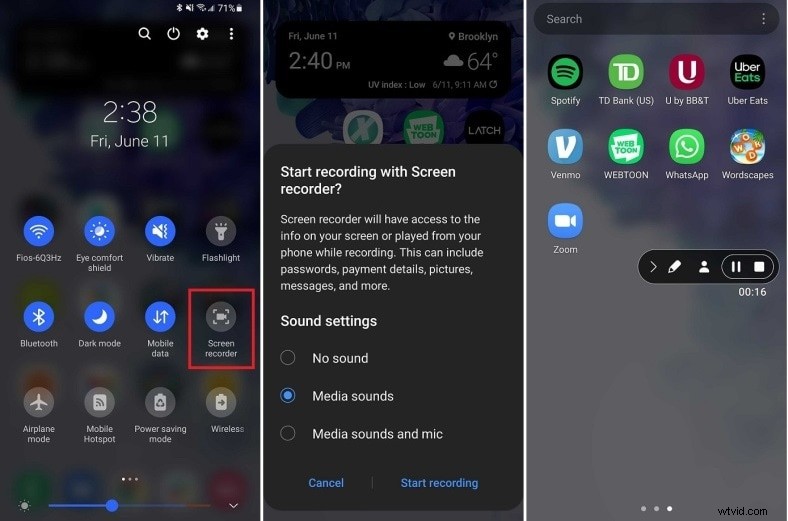
Krok 1:Rozwiń menu powiadomień od góry.
Krok 2:Stuknij ikonę Rejestrator ekranu, aby ją włączyć.
Krok 3:Zostaniesz poproszony o wybranie ustawień dźwięku – Brak dźwięku, Dźwięki multimediów oraz Dźwięki multimediów i mikrofon.
Krok 4:Stuknij opcję Rozpocznij nagrywanie, aby od razu uchwycić czynności wykonywane na ekranie.
Krok 5:Po kilku sekundach zobaczysz wyskakujący pasek z przyciskami pauzy i zatrzymania. Kiedy skończysz, dotknij przycisku Stop.
Nagrany film zostanie zapisany w pamięci telefonu, abyś miał do niego dostęp.
Sposób 2. Użyj rejestratora ekranu AZ
AZ Screen Recorder to najlepszy rejestrator ekranu dla Androida. Możesz pobrać go bezpłatnie na urządzenie z Androidem i nagrać dowolny ekran bez rootowania urządzenia. Nie ma żadnego limitu czasu nagrywania ani znaku wodnego na nagranym filmie. Możesz nagrywać w rozdzielczości Full HD (1080p) z szybkością 60 klatek na sekundę. Aplikacja jest wyposażona w pływający pasek, który zapewnia łatwy dostęp do elementów sterujących. Dostępny jest wbudowany edytor wideo, który umożliwia obracanie, przycinanie, przycinanie, łączenie i kompresowanie filmów.
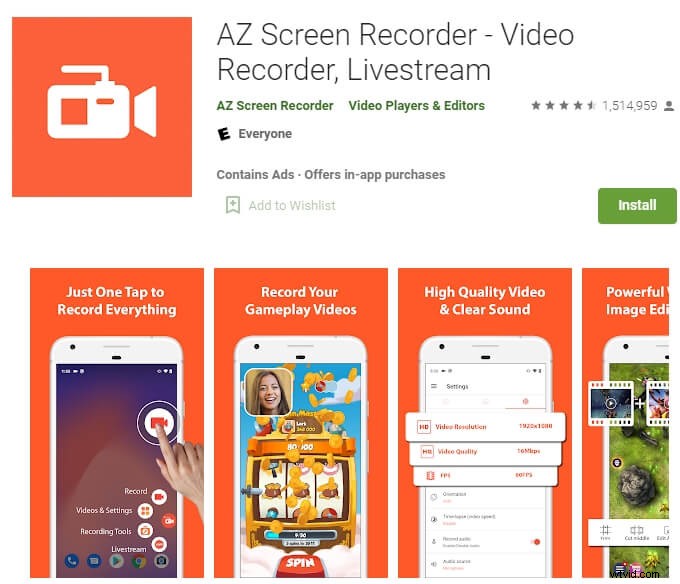
Dzięki materiałom z kamery twarzy możesz nagrywać kamerę twarzy. Jest wyposażony w narzędzie do rysowania, które pozwala dodawać adnotacje do wideo. Podczas nagrywania wideo możesz korzystać z narzędzi do rysowania. Otrzymujesz rejestrator ekranu Android z wewnętrzną funkcją audio w aplikacji na Androida 10 lub nowszego. Wystarczy potrząsnąć urządzeniem, aby zakończyć nagrywanie. AZ Screen Recorder umożliwia nagrywanie programów na żywo, rozgrywki, a nawet treści wideo w aplikacjach takich jak YouTube. Oto kroki, które należy wykonać, aby nagrywać ekran na Androidzie za pomocą AZ Screen Recorder.
Krok 1:Przejdź do sklepu Google Play i zainstaluj AZ Screen Recorder.
Krok 2:Uruchom AZ Screen Recorder i nadaj niezbędne uprawnienia aplikacji. Następnie zobaczysz cztery widoczne, pływające przyciski z boku ekranu. Stuknij ikonę koła zębatego, która przeniesie Cię do Ustawień. Teraz musisz skonfigurować ustawienia zgodnie z własnymi preferencjami. Ustawienia obejmują rozdzielczość klatek, rozdzielczość wideo, szybkość transmisji i inne parametry.
Krok 3:Otwórz dowolną aplikację na ekranie urządzenia, którą chcesz nagrać. Dotknij ikony widżetu rejestratora ekranu AZ znajdującej się z boku ekranu urządzenia i dotknij przycisku Red Record, aby rozpocząć nagrywanie.
Krok 4:Aby zatrzymać nagrywanie, dotknij ikony widżetu rejestratora ekranu AZ. Z ikon możesz zatrzymać lub wstrzymać nagrywanie. Nagrany film zostanie zapisany w galerii urządzenia z Androidem.
Sposób 3. Rejestrator ekranu ADV
ADV Screen Recorder Android jest wyposażony w wszechstronne funkcje, dzięki czemu możesz łatwo przechwytywać filmy z ekranu i zrzuty ekranu zgodnie z własnymi wymaganiami. Aplikacja umożliwia ręczne rysowanie adnotacji podczas przechwytywania ekranu. Pozwala wyłączyć lub włączyć dźwięk zgodnie z własnymi preferencjami. Rejestrator ekranu umożliwia również edycję wideo rejestratora poprzez dodawanie tekstu, wycinanie lub wstawianie obrazów. Oto kroki, które należy wykonać, aby wyświetlić ekran nagrywania z dźwiękiem na Androidzie za pomocą rejestratora ekranu ADV.
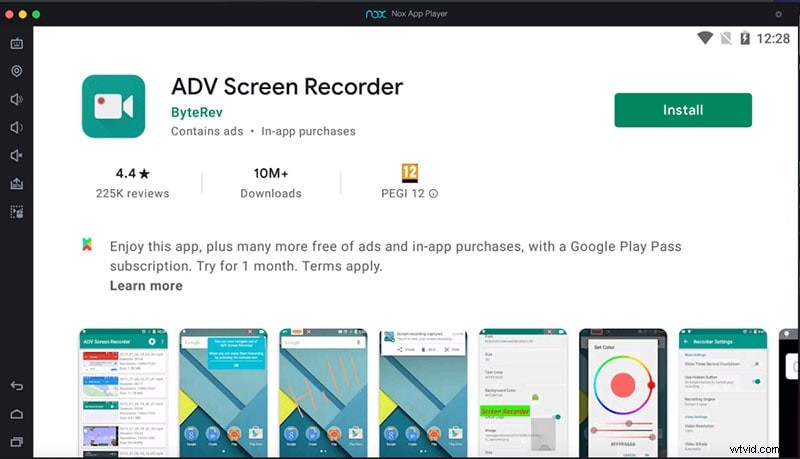
Krok 1:Odwiedź Sklep Google Play, aby zainstalować aplikację ADV Screen Recorder.
Krok 2:Uruchom aplikację i nadaj jej niezbędne uprawnienia, aby pływający widżet mógł pojawić się na ekranie.
Krok 3:Przygotuj ekran urządzenia do rozpoczęcia nagrywania. Gdy będziesz gotowy, dotknij ikony pływającego widżetu ADV (ikona kamery wideo) znajdującej się z boku ekranu urządzenia. Spowoduje to wyświetlenie większej liczby ikon, z których musisz dotknąć przycisku Nagrywaj.
Krok 4:Aby wstrzymać lub zatrzymać nagrywanie, dotknij ikony widżetu ADV i dotknij przycisku Zatrzymaj lub Wstrzymaj.
Nagrany film zostanie zapisany w galerii urządzenia. Możesz otworzyć aplikację do nagrywania ekranu ADV i przeglądać nagrane wideo. Możesz także przejść do Ustawień, aby zmienić konfiguracje, takie jak rozdzielczość wideo, szybkość transmisji, liczba klatek na sekundę, orientacja i inne, zgodnie z własnymi wymaganiami.
Sposób 4. Gry Google Play
Aplikacja Gry Google Play pozwala robić znacznie więcej niż tylko odkrywać nowe gry. Niektóre z kluczowych funkcji platformy Google Play Games obejmują gry Google, niestandardowy profil gracza, osiągnięcia i arkadę. Kolejną ważną cechą aplikacji jest to, że pozwala nagrywać rozgrywkę. Możesz nagrywać i udostępniać swoje najlepsze momenty w grach, a nagrywanie odbywa się w rozdzielczości 480p lub 720p. Oto kroki, aby nagrać rozgrywkę za pomocą rejestratora ekranu gier Google Play na Androida.
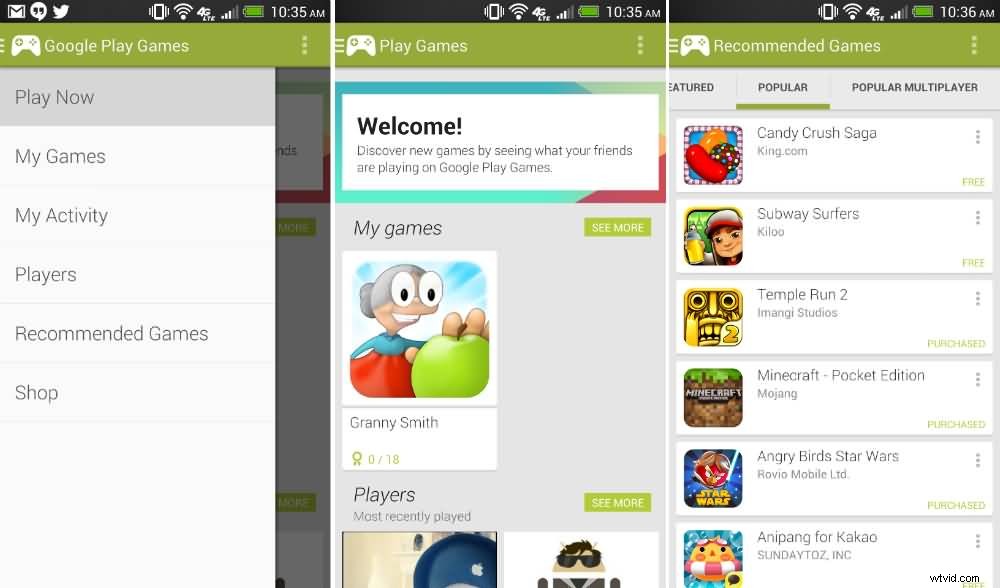
Krok 1:Zainstaluj Gry Google Play ze Sklepu Google Play.
Krok 2:Otwórz aplikację Gry Google Play i wybierz grę, której rozgrywkę chcesz nagrać.
Krok 3:Na stronie szczegółów gry dotknij opcji Nagraj rozgrywkę.
Krok 4:Wybierz jakość wideo i dotknij Dalej.
Krok 5:Stuknij w Uruchom, a zobaczysz pływającą bańkę wideo, która będzie zawierać wszystkie ikony do nagrywania.
Krok 6:Stuknij ikonę Nagraj, a nagrywanie rozpocznie się w ciągu 3 sekund.
Krok 7:Aby zatrzymać nagrywanie rozgrywki, przeciągnij i upuść pływającą bańkę na ikonę Zamknij.
Po zakończeniu nagrywania zostanie ono zapisane w galerii urządzenia. Otrzymasz powiadomienie z informacją „Wideo zapisano w galerii”. Dotknij powiadomienia, aby obejrzeć wideo.
Sposób 5. Rejestrator Super Screen
Super Screen Recorder to jedna z najlepszych aplikacji do nagrywania ekranu na Androida. Nie musisz się martwić o zrootowanie urządzenia, limit czasu lub znak wodny. Pozwala na nagrywanie ekranu w rozdzielczości 2K. Możesz nawet edytować swoje wideo i przesyłać strumieniowo na żywo. Aplikacja może pokazywać Twoje dotknięcia i stuknięcia na ekranie podczas nagrywania. Możesz nawet zaplanować dowolne nagrywanie, a aplikacja obsługuje nagrywanie wewnętrznego dźwięku od Androida 10 i nowszych.
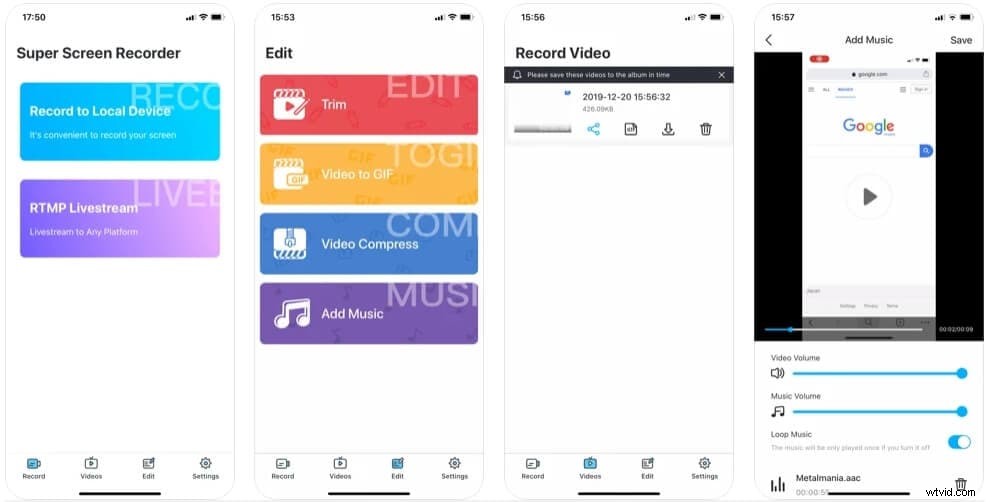
Oprócz nagrywania dostępne są opcje natychmiastowego robienia zrzutów ekranu i nagrywania za pomocą aparatu w telefonie komórkowym. Jest wyposażony w narzędzie do malowania, które pozwala dostosować swoje filmy. Po zakończeniu nagrywania możesz nawet użyć edytora wideo, aby scalić lub przyciąć wideo. Pozwala obracać plik wideo, a nawet dodawać muzykę. Oto kroki, które należy wykonać, aby nagrywać ekran z dźwiękiem na Androidzie za pomocą aplikacji Super Screen Recorder.
Krok 1:Musisz zainstalować Super Screen Recorder na swoim urządzeniu z Androidem ze Sklepu Google Play.
Krok 2:Otwórz Super Screen Recorder i nadaj niezbędne uprawnienia aplikacji.
Krok 3:Teraz zobaczysz mały pływający przycisk, który będzie miał wszystkie elementy sterujące aplikacji. Przygotuj ekran do nagrywania i dotknij ikony Nagraj.
Krok 4:Pamiętaj, że pływający przycisk zniknie po rozpoczęciu nagrywania. Aby zatrzymać nagrywanie, po prostu potrząśnij telefonem, a ponownie wyświetli się pływający przycisk.
Nagrany film będzie dostępny w galerii Telefon. Możesz także przeglądać nagrane filmy w aplikacji.
Wniosek
Najłatwiejszym sposobem nagrywania ekranu na urządzeniu z Androidem jest użycie wbudowanego rejestratora ekranu w systemie Android 11 i nowszych. Jeśli jednak masz starszą wersję Androida lub nie jesteś zadowolony z wbudowanego rejestratora ekranu, wymieniliśmy najlepsze aplikacje do nagrywania ekranu dla Androida. Każda aplikacja ma swoje wyjątkowe cechy i funkcje. Przejrzyj listę i wybierz najbardziej odpowiedni do nagrywania ekranu i udostępniania go w dowolnym miejscu.
